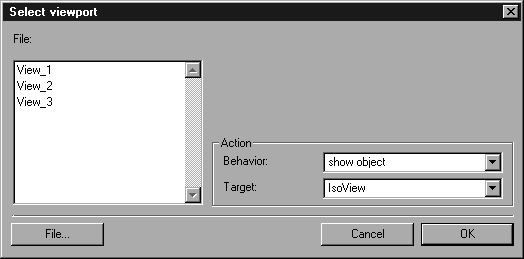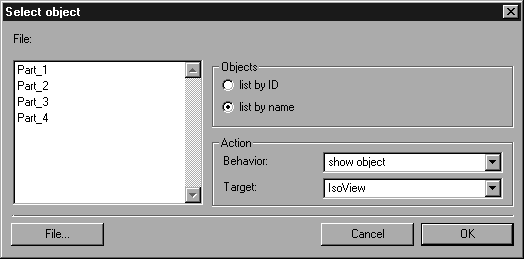Hyperlien
Vous définissez maintenant ce qui doit arriver, lorsque l'utilisateur clique sur l'objet. Dans la plupart des cas, vous atteignez (pointez vers) une cible spécifique.
Il existe un grand nombre de cibles que vous pouvez atteindre à partir d'un objet graphique. Sélectionnez une cible dans la liste déroulante Hyperlien. Les cibles sont décrites en détail ci-dessous.
Aucun lien
Avec ce réglage, aucun lien n'est affecté à l'objet. Tout lien déjà défini est supprimé.
Viewport
Vous pouvez attribuer une vue à l'objet (voir la section
Afficher la fenêtre des attributs). Dans ce cas, le Viewport correspondant est appelé, dès que l'utilisateur clique sur la zone dynamique activée.
Pour ce faire, sélectionnez la commande Viewport dans le menu contextuel. La boîte de dialogue suivante apparaît :
La liste Fichier affiche tous les viewports qui ont été créés pour le fichier actuel. Choisissez un de ces viewports puis cliquez sur OK. Cela permet d'associer ce viewport à l'objet.
Vous pouvez également choisir un viewport qui ne se trouve pas dans le fichier actuel. Pour ce faire, cliquez sur le bouton Fichier. La boîte de dialogue de la commande > > s'affiche. Sélectionnez le fichier souhaité et confirmez en cliquant sur OK.
Le chemin d'accès à ce fichier est alors affiché dans la boîte de dialogue. La liste montre tous les viewports créés pour ce fichier. Cliquez sur un des viewports, pour le relier avec l'objet.
Utilisez les réglages de la zone
Action afin de définir précisément ce qui doit se passer lorsque que l'objet accède à ce viewport. Ces réglages se rapportent à une utilisation ultérieure dans des environnements interactifs. Reportez-vous à la section
Actions pour viewports et objets pour en obtenir une description détaillée.
Cliquez sur Annuler pour abandonner la sélection d'un viewport sans rien changer. Cliquez sur OK pour confirmer votre sélection. Le viewport sélectionné est indiqué dans les infos objet.
Objet
Vous pouvez sauter d'un objet à un autre. Si l'utilisateur clique sur l'objet actuel, on passe à l'objet cible. Pour ce faire, cliquez sur la commande Objet dans le menu contextuel. La boîte de dialogue suivante apparaît :
Le nom et le dossier du fichier actif sont affichés dans cette boîte de dialogue. La liste affiche tous les objets qui ont été créés dans ce fichier. Répertoriez les objets selon leur identification ou leur nom. Sélectionnez un objet, puis cliquez sur OK. Vous avez donc sélectionné cet objet comme cible pour l'objet en cours.
Vous pouvez également sélectionner un objet qui ne se trouve pas dans le ficher en cours. Pour ce faire, cliquez sur Fichier. La même boîte de dialogue que celle de la commande Ouvrir s'affiche. Sélectionnez le fichier souhaité et confirmez en cliquant sur OK.
Le chemin d'accès à ce fichier est alors affiché dans la boîte de dialogue. La liste montre tous les objets créés pour ce fichier. Cliquez sur l'un des objets pour l'associer à l'objet en cours.
Utilisez les réglages de la zone Action afin de définir précisément ce qui doit se passer lorsque que l'objet accède à ce viewport. Ces réglages se rapportent à une utilisation ultérieure dans des environnements interactifs. Reportez-vous à la section suivante pour en obtenir une description détaillée.
Cliquez sur Annuler pour abandonner la sélection d'un objet sans rien changer. Cliquez sur OK pour confirmer votre sélection. L'objet sélectionné est affiché dans les infos objet.